In diesem Tutorial zeige ich dir Schritt für Schritt, wie du deinen eigenen WordPress Blog erstellen kannst. Ich weiß, dass das Starten eines eigenen Blogs eine komplizierte Angelegenheit sein kann. Besonders, wenn man kein Nerd ist und den ganzen Onlinekram aus dem Ärmel schüttelt.
Ich habe seit 2005 bestimmt schon um die 150 WordPress Blogs erstellt und dir deshalb diese Anleitung geschrieben, die deine brennendsten Fragen beantwortet:
Wie erstellt kann man eine WordPress Seite erstellen? Wie kann man WordPress installieren? Ist ein WordPress Blog kostenlos? Welche Kosten kommen auf mich zu, wenn ich einen WordPress Blog erstelle?
Keine Sorge. Am Ende dieses Artikels werden alle deine drängenden Fragen beantwortet sein.
Wie erstellt man einen Blog mit WordPress?
So erstellt man einen Blog mit WordPress:
- Ein Blog Thema auswählen
- Hosting und Hosting Paket auswählen
- Domain registrieren
- WordPress downloaden und installieren
- Plug-Ins installieren
- Einen Theme (Design) einfügen
- Seiten und Beiträge anlegen
- Eine WordPress Blog-Seite anlegen
Das sind die grundlegenden Schritte, mit denen du deinen eigenen WordPress Blog aufbauen kannst.
Bereit? Dann gehen wir mal ans Eingemachte und ich führe dich Step by Step durch den Prozess.
Inhaltsverzeichnis
Blog Thema auswählen
Der erste Schritt in dieser Anleitung wird für viele wohl wie eine Selbstverständlichkeit klingen. Er ist aber so wichtig, dass ich ihn unbedingt an die erste Stelle der Anleitung setzen wollte.
Das richtige Blog Thema hat einen ganz entscheidenden Einfluss darauf, wie schnell dein neu erstellter WordPress Blog erfolgreich wird. Und ob er überhaupt jemals erfolgreich wird.
Um das zu verstehen, muss man sich kurz vor Augen führen, wie ein Blog erfolgreich wird:
Traffic = Erfolg
Traffic, also Besucher, ist das A und O eines jeden Blogs. Bekommst du keinen oder nur wenig Traffic, wirst du kein Geld mit deinem Blog verdienen.
Klingt eigentlich logisch, oder?
Deshalb müssen wir die Weichen deiner neuen Website direkt auf das Erreichen eines schönen, kontinuierlichen Trafficstroms stellen.
Dieser Besucherstrom kommt nicht von irgendwo, sondern in großen Mengen kostenlos von Google. Nicht von Facebook, schon gar nicht von Instagram und nur sehr wenig von Pinterest.
Google Traffic über dein Blogthema generieren
Google schickt dir diesen Traffic aber nur, wenn du gute Positionen in den Suchergebnissen erzielen kannst.
Eine alte SEO Weisheit besagt:
Der beste Ort, eine Leiche zu verstecken, ist auf Seite 2 der Suchergebnisse.
Bedeutet, dass du nur Traffic generierst, wenn du es mit deinen Blogbeiträgen auf die erste Seite in den Suchergebnissen schaffst. So einfach ist das.
Und dieses Prinzip funktioniert mit Abstand am besten, wenn dein Blog zu einem ganz bestimmten Thema relevant ist.
Die Suchmaschine kann so am schnellsten rausfinden, um welches Thema es sich bei dir dreht, wenn du in der Anfangszeit nur Artikel
Hosting finden und Hosting-Paket abschließen
Wenn du einen WordPress Blog oder irgendeine andere Website erstellst, müssen die Dateien auf einem Rechner im Internet liegen, der rund um die Uhr erreichbar ist.
Einen solchen speziellen Rechner nennt man Server. Und das „Ablegen“ der Dateien deiner Website auf dem Server nennt sich Hosting.
Diesen Server kannst du dir in der Regel nicht einfach selbst zuhause hinstellen und deshalb gibt es so genannte Hosting Anbieter, die dir die nötige Infrastruktur und auch gleich die Registrierung deiner Domain liefern.
Günstiges Hosting
WordPress braucht eigentlich nicht ganz so viele Ressourcen, wie viele andere Systeme.
Deshalb kannst du deinen WordPress Blog auch locker erstmal bei einem etwas günstigeren Hoster mit einem kleineren Paket erstellen.
Diese günstigen Hosting Pakete nennen sich Shared Hosting Pakete. Der Name kommt daher, dass deine Website auf dem gleichen Server liegt, wie sehr viele andere Websites auch. Es ist keine Seltenheit, dass rund 200 Websites auf einem Server liegen.
Klingt nach viel, hat bei guten Hostern allerdings kaum Auswirkungen auf deine eigene WordPress Seite und kann von dir getrost ignoriert werden.
Es gibt zahlreiche günstigere Hosting Anbieter, die mittlerweile auf dem Markt vertreten sind.
Den für dich besten Anbieter kannst du dir natürlich völlig frei selbst aussuchen. Wenn du mich aber fragen würdest ob ich dir einen der Anbieter empfehlen kann, dann ist das allinkl.com. Ich bin jetzt schon bereits seit 2004 als Kunde mit über 15 Websites bei allinkl und bin immer extrem zufrieden gewesen.
Die Preise sind hervorragend (also niedrig) und der Service ist einfach richtig gut.
Spezielles WordPress Hosting
Mittlerweile gibt es auch Hosting Anbieter, die sich ganz auf das Thema WordPress spezialisiert haben.
Der große Vorteil dieser Hoster ist, dass sie sich in der Regel auch um alle Angelegenheiten rund um deine WordPress Website kümmern.
Raidboxes ist ein deutscher Anbieter und führt für dich zum Beispiel sämtliche Updates von Plug-ins und Themes durch. Zusätzlich kümmert sich das Serviceteam automatisch darum, dass dein eigentliches WordPress System immer auf dem neuesten Stand ist.
Das spart dir die regelmäßigen manuellen Updates, die du durchführen musst und die Unsicherheit, dabei irgendetwas zu beschädigen und deine Website unbrauchbar zu machen.
Dazu kommen extreme Geschwindigkeitsvorteile bei den Ladezeiten und eine so genannte Staging Umgebung.
Die Staging Umgebung ist mehr oder weniger ein Duplikat deiner WordPress Seite, auf der du Veränderungen erst mal ausprobieren kannst, bevor du sie auf der Live Seite deinen Besucher zur Verfügung stellst.
Ein spezieller WordPress Hosting Service ist etwas kostspieliger, als ein normaler Hosting Anbieter, lohnt sich allerdings immer dann, wenn du es mit deinem WordPress Blog wirklich ernst meinst. Wesentlich bessere Ladezeiten und ein hoher Sicherheitsfaktor sind dir dabei ziemlich sicher.
Domainname finden und registrieren
Mit der Wunschdomain ist das heutzutage so eine Sache. Als ich 1997 meine erste Domain registriert habe, war die Angelegenheit noch ziemlich einfach.
Es waren noch extrem viele Domains frei. D.h. du hattest eigentlich fast die freie Auswahl, was du dir gerne registrieren möchtest. Dafür hat allerdings eine neue Domain 1997 auch schlappe 300 € gekostet, die du erst mal aufbringen musstest.
Ich würde dir empfehlen, dich mit einem ganz einfachen Zettel und Kugelschreiber hinzusetzen und dir rund zehn mögliche Domain Namen aufzuschreiben, mit denen du dich wohlfühlen würdest. Oder die dir einfach ganz besonders gut gefallen.
Ich checke die Verfügbarkeit von Domains immer ganz gerne auf der Website von Checkdomain.de, obwohl ich aus verschiedenen Gründen dort nie eine Domain bestellen würde.
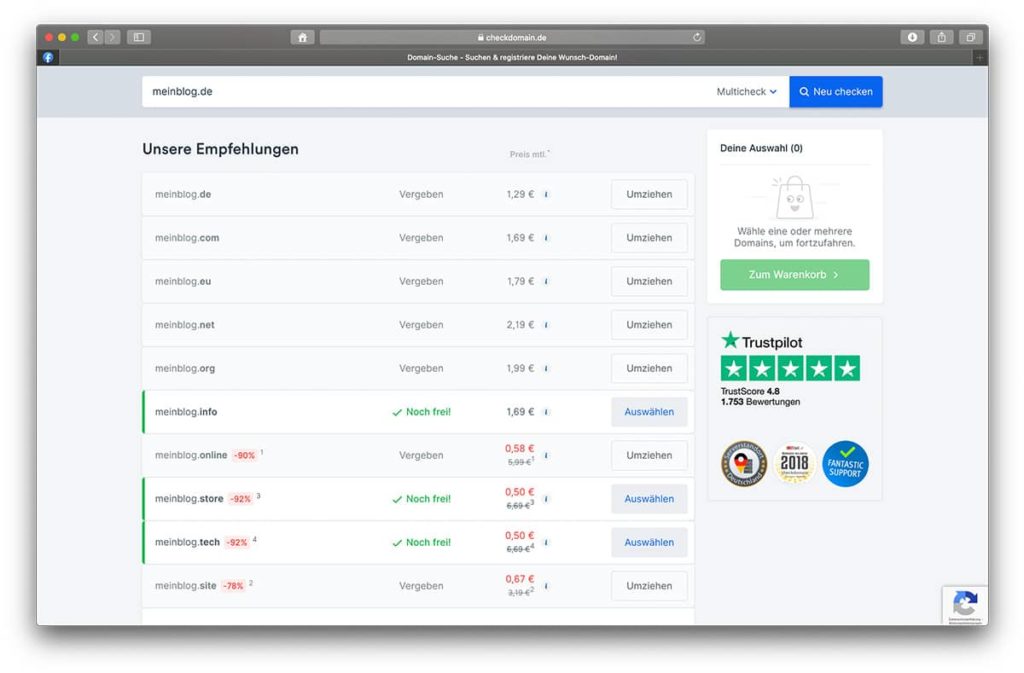
Ein paar zusätzliche Tipps habe ich aber noch für dich:
1. Nimm einen einfachen, einprägsamen Domainnamen
Mach nicht den gleichen Fehler wie wir mit LykeUp.de und benutze eine außergewöhnliche Schreibweise nur weil die Domain noch frei ist. ?
Es ist immer super sinnvoll, wenn dein Domainname einprägsam ist und deine Besucher sich auch merken können, wie er geschrieben wird. Das ist zum Beispiel bei uns durch das „Y“ im Namen gar nicht mal so einfach und ich möchte gar nicht wissen wie viele Besucher uns dadurch durch die Lappen gehen.
2. Wähle eine .de oder .com Domain
Ich weiß genau wie niederschmetternd es ist, wenn dir ein richtig cooler Domainname eingefallen ist und die Domain hat sich schon jemand anderes gekrallt.
Viele Einsteiger wollen diesen Domainnamen dann um jeden Preis haben und wählen einfach eine alternative Domainendung. Statt .de oder .com wird dann halt auf .biz oder .info zurückgegriffen.
Mach das bitte nicht.
Diese Domainendungen genießen nicht besonders viel Vertrauen bei den Besuchern. In der Regel, weil sie sehr viel von Spammern und dubiosen Anbietern genutzt werden.
Die Klickraten für .de und.com Domains in den Suchergebnissen sind dabei wesentlich höher. Zusätzlich ranken diese Domains tatsächlich wesentlich besser in den Suchergebnissen.
Das ist mittlerweile statistisch erwiesen und kein einfacher Zufall.
Wenn dein Wunschname als .de oder .com Domain nicht mehr frei ist, beiß also lieber in den sauren Apfel und denk dir einen neuen Namen aus.
Langfristig bist du damit besser aufgestellt.
3. Checke die Markenrechte für deine Wunschdomain
In jedem Fall würde ich dir empfehlen, deinen Domain Namen auch noch mal markenrechtlich zu checken. Das vergessen die meisten Menschen, obwohl es rein rechtlich gesehen ziemlich wichtig ist.
Registrierst du dir eine Domain für deinen neuen Blog, die markenrechtlich geschützt ist, riskierst du nicht nur eine kostenpflichtige Abmahnung, sondern auch den Verlust deiner schönen Domain.
Zum Glück ist das Checken von Markenrechten in Europa mittlerweile ziemlich einfach und auch überhaupt nicht mit Kosten verbunden. Kannst du direkt von der Couch aus zu Hause machen.
Geh dazu einfach auf die Website des Deutschen Patent-und Markenamts und gib deinen gewünschten Domain Namen ein. Natürlich ohne die top Level Endungen, also ohne das.de oder.com.
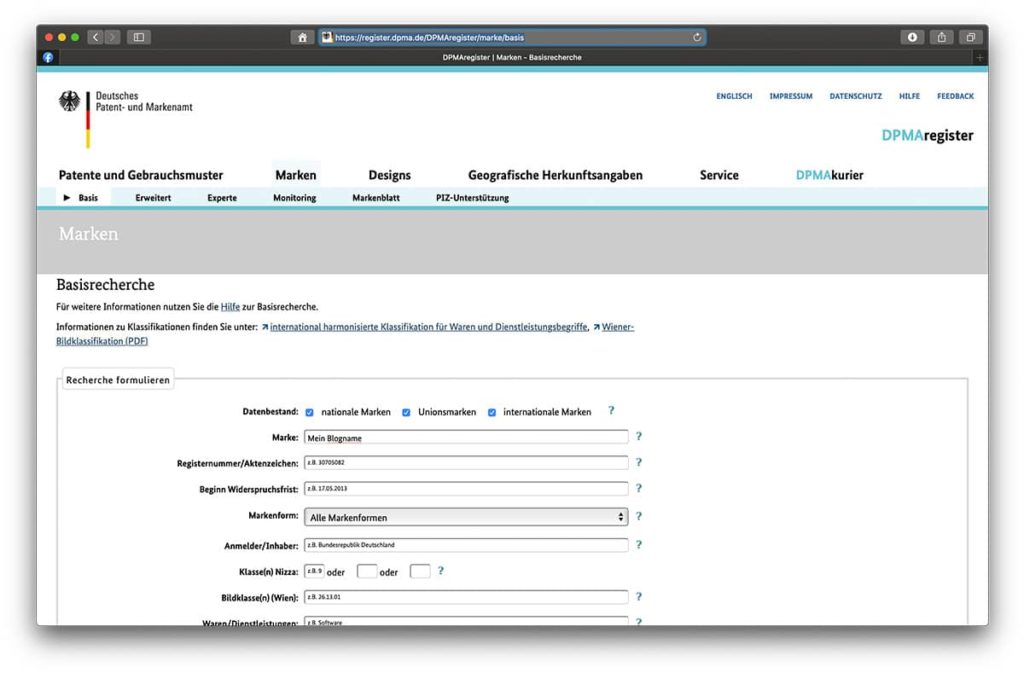
Das Deutsche Patent und Markenrechtsamt zeigt dir jetzt direkt an, ob die Domain Name markenrechtlich geschützt ist oder nicht. Ist es nicht hast du grünes Licht und kannst die Domain registrieren.
WordPress downloaden und installieren
WordPress ist eigentlich nichts anderes, als eine Software, die aus sehr vielen Dateien und Verzeichnissen besteht. Der einzige Unterschied zu einer „normalen“ Software ist, dass du sie nicht auf deinem Rechner installierst. Wenn du WordPress installieren möchtest, musst du das auf einem Server machen, der mit dem Internet verbunden ist.
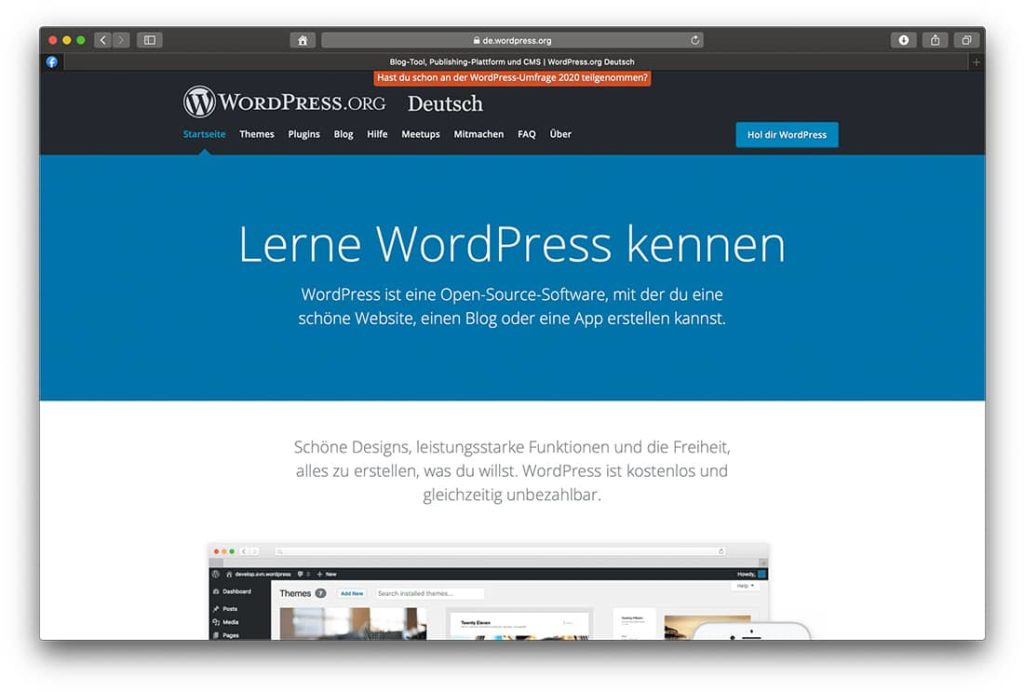
Da WordPress eine reine Open Source Software ist, kannst du dir das CMS völlig frei und kostenlos runterladen. Und zwar direkt unter dieser URL:

Tipp:
Es gäbe theoretisch auch andere Möglichkeiten, WordPress zu downloaden. Ich würde dir aber immer empfehlen, das direkt auf der WordPress Seite selbst zu machen und nicht auf anderen dubiosen Quellen.
So kannst du sicher sein, das Original zu haben. Immer in der neuesten Version und immer ohne irgendwelche Schaddateien.
Speicher dir die ZIP-Datei, die dir die Deutsche WordPress Seite zum Download anbietet einfach in einem eigenen Ordner auf deinem Rechner.
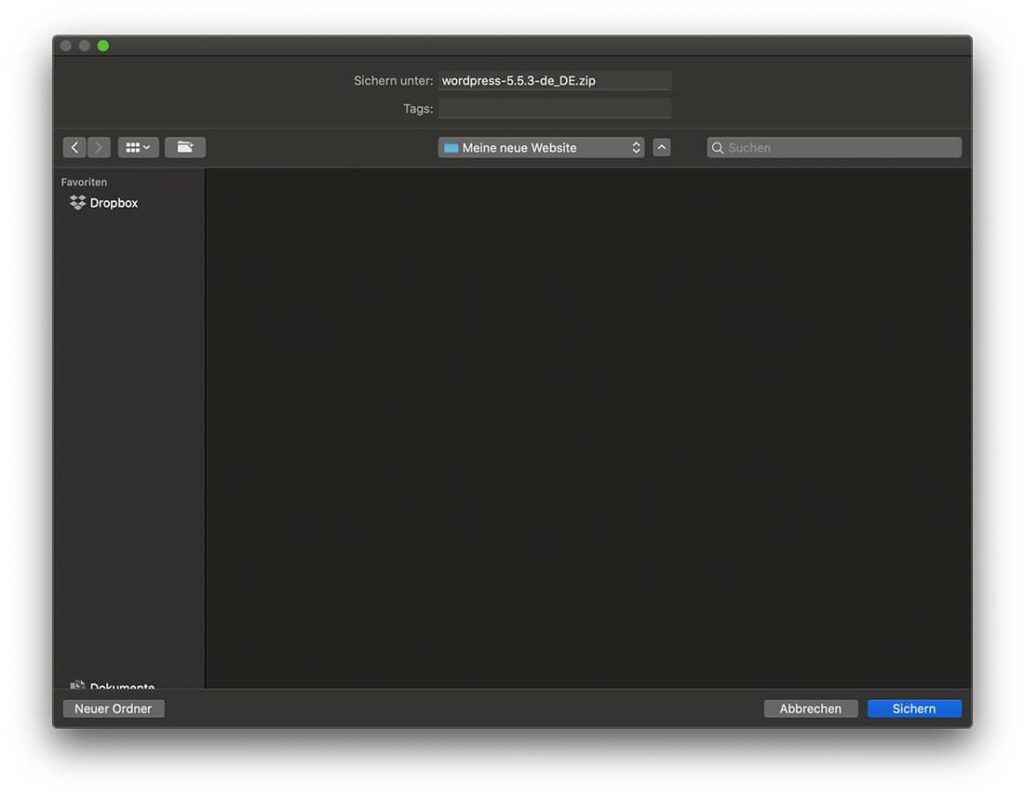
Danach entpackst du die ZIP Datei und siehst einen neuen Ordner namens „WordPress“.
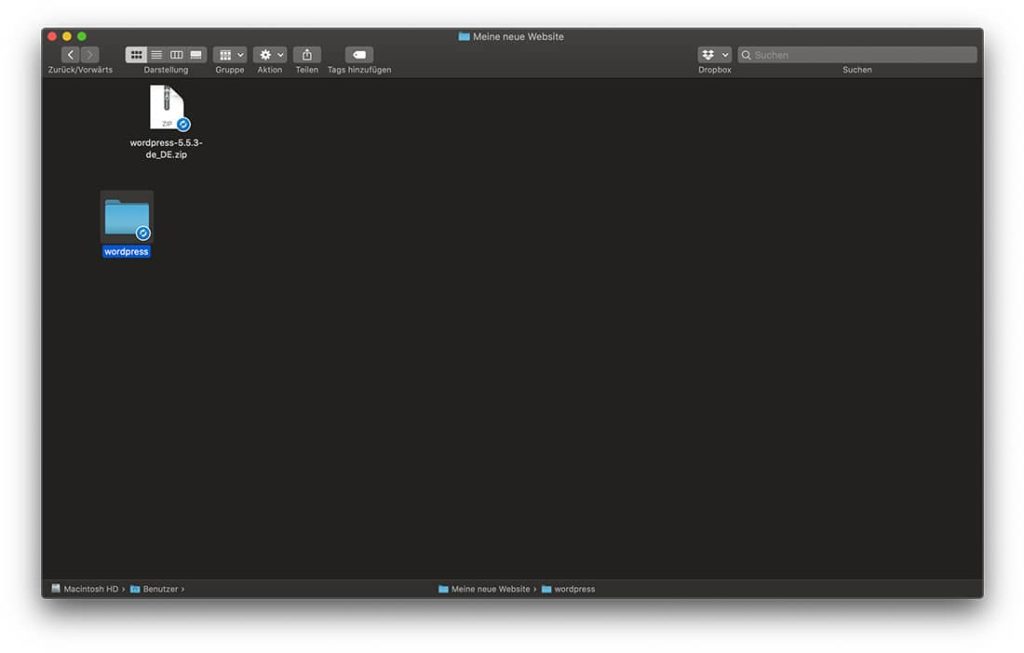
Wichtig ist, dass du nicht den Ordner, sondern alle Dateien in diesem Ordner auf deinen Server lädst. Sonst landet dein neuer WordPress Blog später hinter der URL https://www.deinewebsite.de/wordpress/.
Schaust du in den neuen Ordner, siehst du jetzt einen Haufen von Dateien und Ordner, die ungefähr so aussehen müssen.
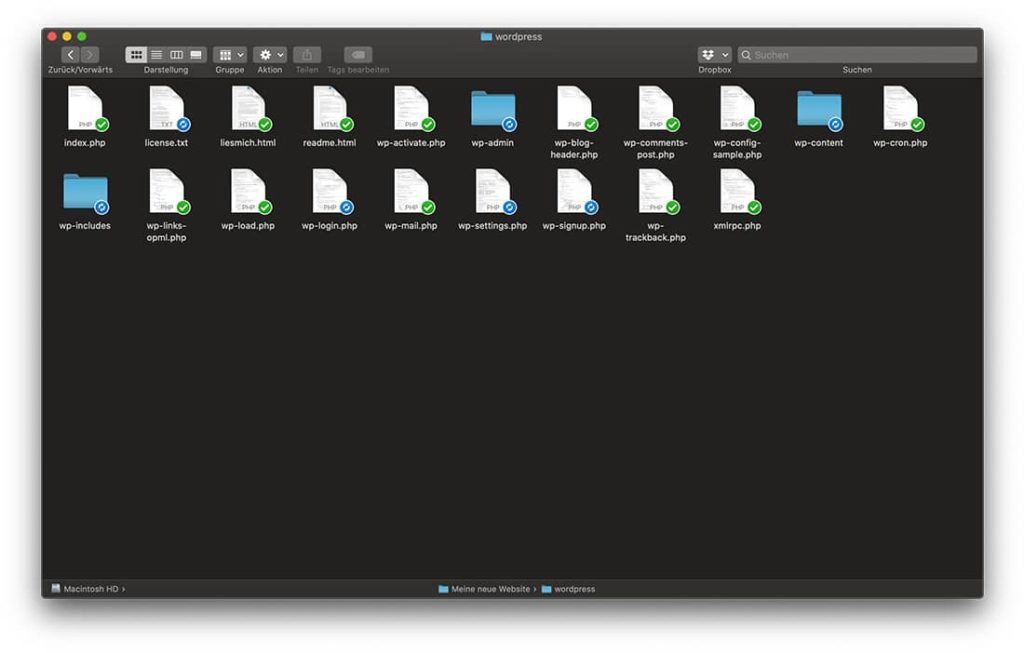
Jetzt müssen diese Dateien auf deinen Server geladen werden, damit du mit der Installation starten kannst.
Das läuft in der Regel über ein so genanntes FTP-Programm. Also einem Programm, mit der du deinen Rechner und deinen Server verbinden kannst.
Wenn du noch kein FTP-Programm auf deinem Rechner installiert hast, ist das kein Problem. Es gibt eine ganze Reihe von kostenlosen Apps für diesen Zweck.
Empfehlen würde ich dir dabei das kostenlose Programm FileZilla, dass es sowohl für Windows, als auch für den Mac gibt.
Im oberen Bereich siehst du eine Leiste, in der du den Server eintragen musst, mit dem du dich verbinden möchtest. Zusätzlich benötigt FileZilla noch deinen Benutzernamen und ein Kennwort von dir.
Diese Daten bekommst du immer im Backend deines Hosting-Accounts.
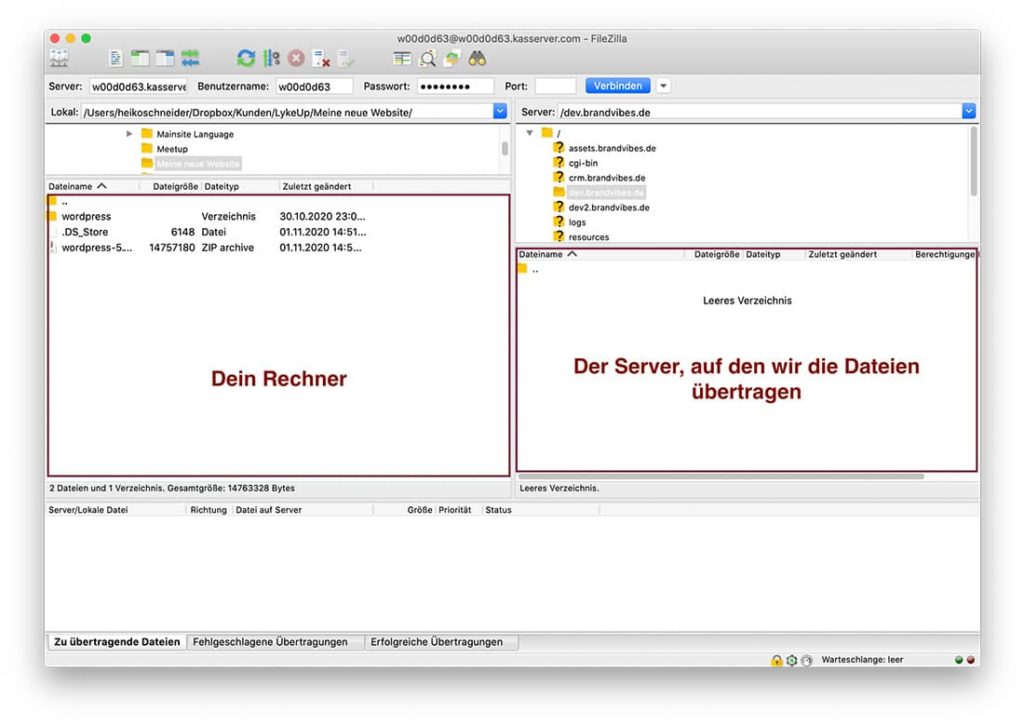
Auf der linken Seite siehst du alle Dateien, die auf deinem Rechner gespeichert sind. Rechts siehst du deinen Server.
Markiere alle Dateien, die du im Ordner „WordPress“ auf deinen Rechner runtergeladen hast. Ganz einfach per Drag & Drop kannst du sie jetzt auf deinen Server ziehen.
Jetzt musst du nur noch wenig Geduld mitbringen. Mit einer etwas schnelleren DSL Leitung dauert das Hochladen ungefähr 10 Minuten.
Hast du alle Dateien hochgeladen, musst du nur noch die Adresse deiner neuen Website aufrufen und steckst direkt in der wunderbaren 5-Minuten-Installation von WordPress.
Diese 5-Minuten-Installation leitet dich Schritt für Schritt durch den restlichen Installationsvorgang und ist für Anfänger optimal geeignet.
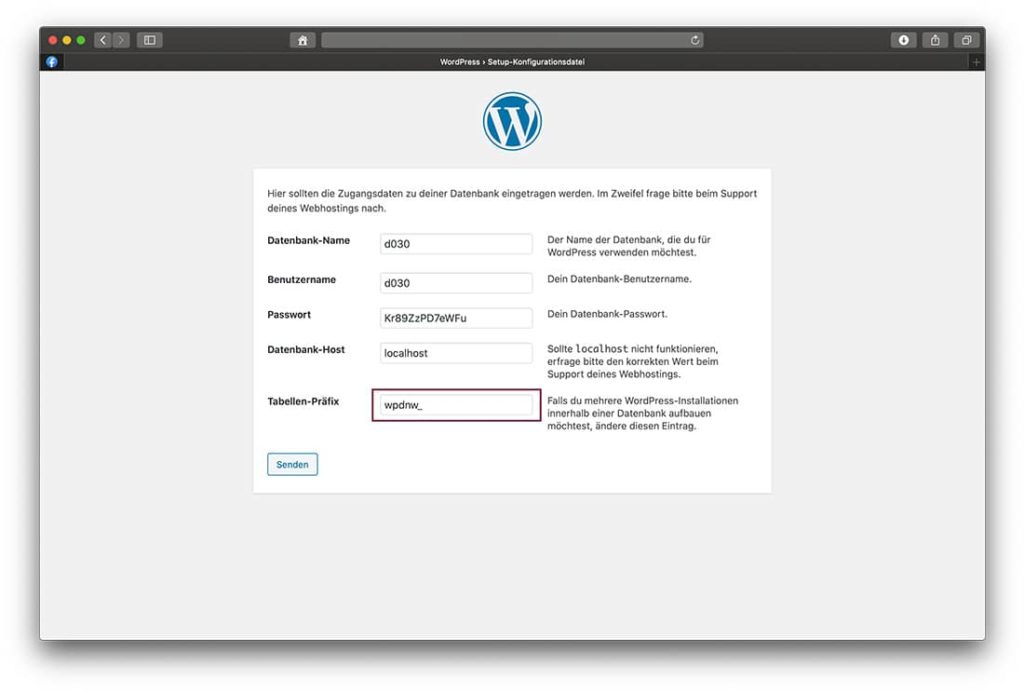
Pro-Tipp:
WordPress erstellt automatisch auch Tabellen in deiner Datenbank. Jede Tabelle wird dabei benannt und bekommt ein sogenanntes Präfix. Ohne jetzt zu viel zu erklären, empfehle ich dir immer, dieses Präfix geringfügig abzuändern.
Ich habe dir das oben im Screenshot schon markiert.
Das macht deine Website ein wenig sicherer, wenn Hacker versuchen, auf deine Datenbank zuzugreifen.
Plug-Ins (Erweiterungen) installieren
Die Möglichkeit, WordPress unendlich zu erweitern, ist wahrscheinlich eine der größten Stärken dieses CMS.
Und das geht super einfach über das WordPress Plugin Verzeichnis mit seinen aktuell rund 58.000 Plugins.
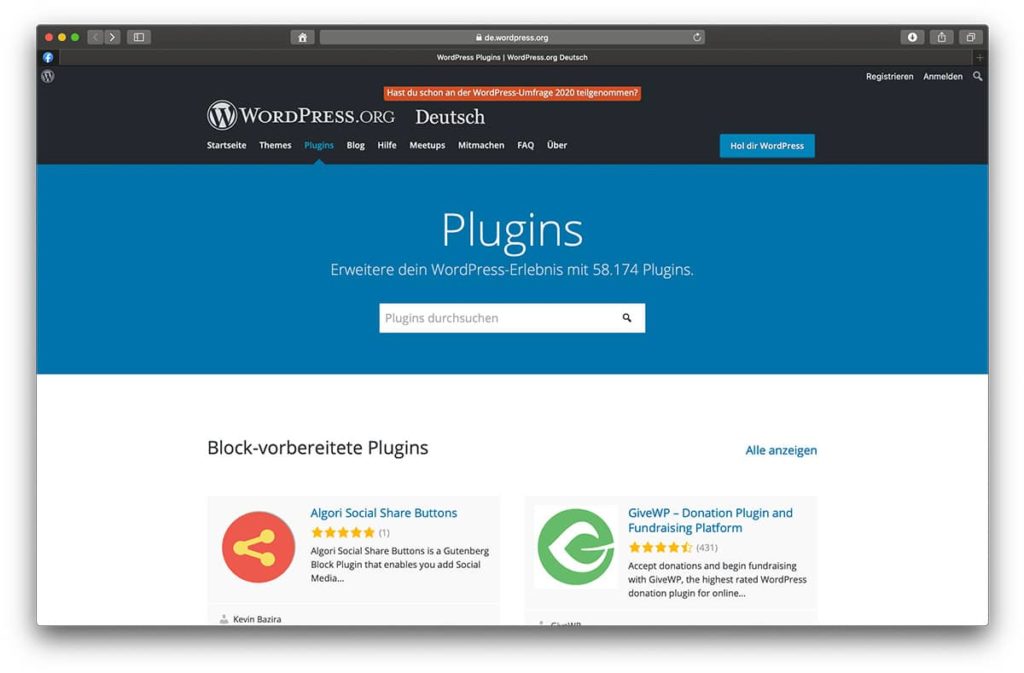
Was ist ein WordPress Plugin?
Ein Plugin ist eine Software, die eine Reihe von zusätzlichen Funktionen enthält, die zu einem WordPress-Blog hinzugefügt werden können. Mit einem Plugin wird der Funktionsumfang von WordPress so erweitert, wie der Nutzer es benötigt. WordPress Plugins sind in der Regel mit der Programmiersprache PHP geschrieben und können einfach über das Backend installiert werden.
Es gibt also kaum eine Funktion, die du nicht über ein entsprechendes Plugin zu deiner Seite hinzufügen kannst.
Brauchst du einen Kalender? Kein Problem. Brauchst du ein Kontaktformular? In zwei Minuten erledigt.
So kannst du Erweiterungen in WordPress installieren
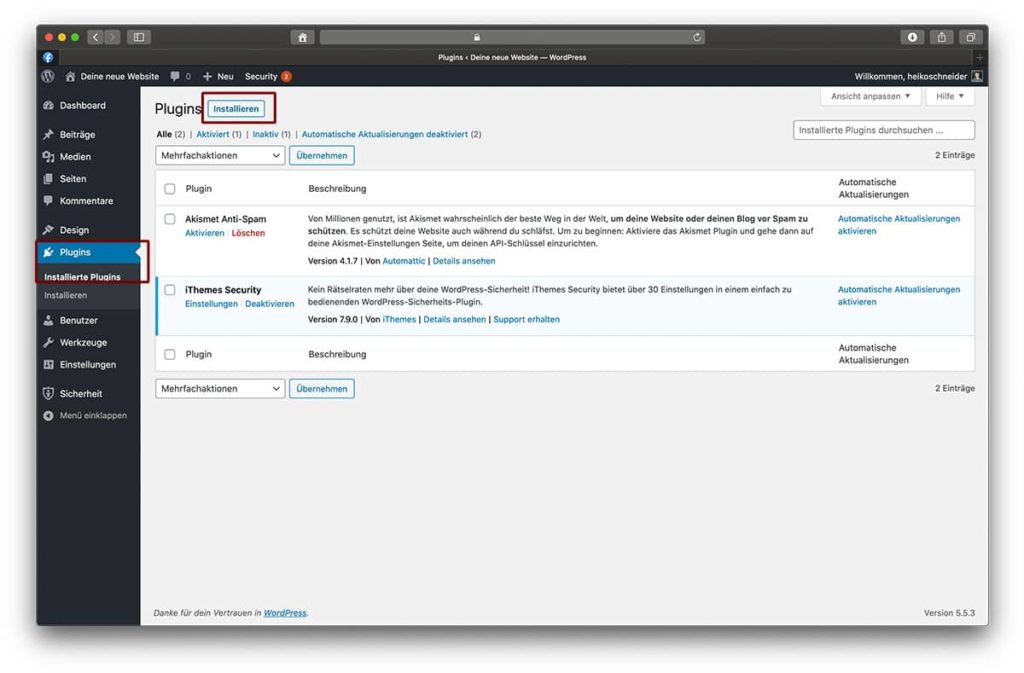
- Klicke auf den Menüpunkt „Plugins“ in deinem WordPress Dashboard.
- Jetzt oben auf „Hinzufügen“ klicken.
- Über die integrierte Suchfunktion kannst du Plugins im WordPress Plugin-Verzeichnis suchen.
- Hast du ein Plugin gefunden, dass du installieren möchtest, klicke einfach auf den Button „Installieren“ neben dem Plugin.
- Wurde die Erweiterung installiert, musst du sie noch über den „Aktivieren“ Button livestellen.
Tipp:
Es gibt so viele Erweiterungen für WordPress, dass man schnell den Überblick verliert.
Wenn du keine Lust auf langes Ausprobieren hast, habe ich dir eine übersichtliche Liste der besten WordPress Plugins erstellt.
Alle geprüft, getestet und schon seit vielen Jahren bei mir im professionellen Einsatz.
Deinen Blog absichern
Es gibt so viele Anleitungen, die sich mit dem Thema WordPress Blog Erstellung beschäftigen, aber eine Sache wird so gut wie nie erwähnt:
Nämlich das Absichern deines Blogs gegen Angriffe von außen.
Ich bin kein Alu-Hut Träger, aber betreue mit meinem Team professionell rund 150 WordPress Seiten. Und nahezu jede dieser Seiten wird täglich angegriffen.
- Hacker versuchen so genannte Malware auf deinem Blog zu platzieren. Also schädliche Dateien, die auf den Rechnern deiner Besucher böse Dinge anrichten, ohne dass sie es mitbekommen.
- Black Hat SEOs versuchen Zugriff auf deinen Blog zu bekommen, um Unterseiten mit massiven Linkressourcen bei dir zu verstecken.
Klingt beides nicht besonders einladend, oder? Deshalb sichern wir deinen neuen Blog in diesem Schritt erstmal ab, bevor wir irgendetwas anderes machen.
Und dazu nehmen wir uns das aktuell beste kostenlose WordPress Plugin, dass auf dem Markt ist.
iThemes Security installieren
Es gibt eine ganze Reihe von Plugins, die darauf spezialisiert sind, dir mehr Sicherheit in deinen Blog zu bringen. Der Großteil dieser Plugins ist aber sehr ressourcenhungrig. Das bedeutet, dass sie deinen Blog zwar sicherer, aber auch langsamer machen.
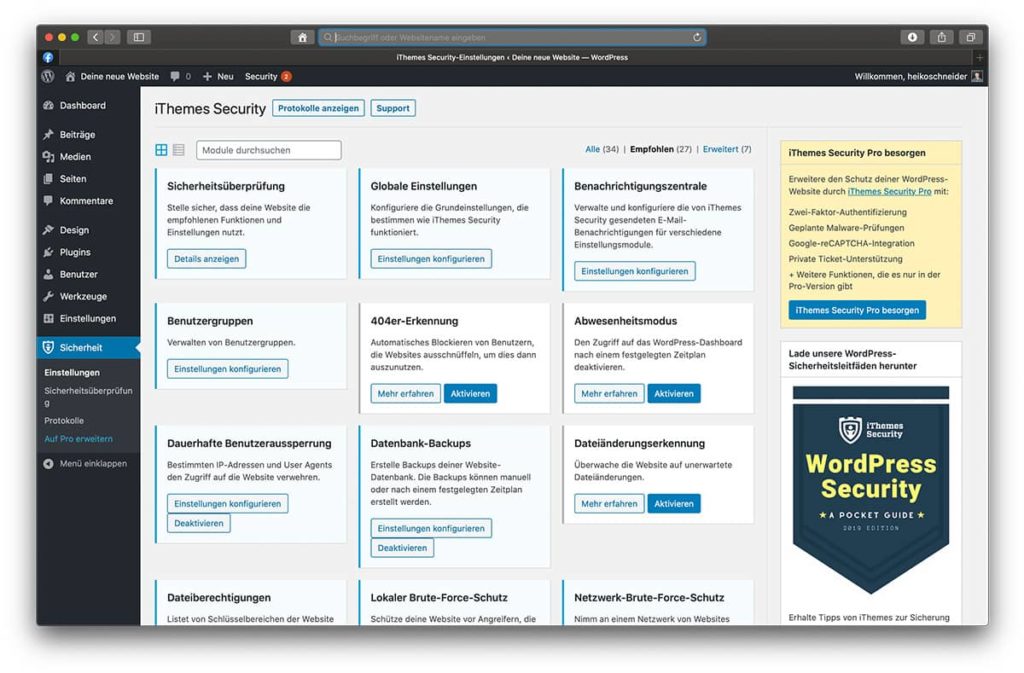
iThemes Security ist da eine sehr löbliche Ausnahme. Und das bei extreme Funktionisvielfalt.
Das Plugin kannst du dir ganz normal im WordPress Plugin Verzeichnis kostenlos runterladen und installieren.,
Ist das geschehen, würde ich dir ein paar Einstellungen empfehlen, die du als allererstes durchführen solltest.
Noch bevor du andere Themes oder Plugins installierst!
Das WP-Content Verzeichnis umbenennen
Die Angriffe auf WordPress Blog laufen meist automatisiert. Das bedeutet, dass jemand ein Skript durchlaufen lässt, dass nach WordPress Seiten sucht.
In der Regel ist es ganz einfach, eine WordPress Webseite ausfindig zu machen. Du musst nur nach einem Verzeichnis namens wp-content suchen. In diesem Verzeichnis lagert das CMS alle Themes, Plugins, Sprachdateien und Uploads.
Und weil wir verhindern möchten, dass jemand alleine über dieses Verzeichnis schon herausfindet, dass wir WordPress nutzen, benennen wir das Verzeichnis einfach um.
Mit iThemes Security geht das super einfach. Einfach in den Einstellungen oben rechts „Erweitert“ wählen und die Einstellungen unter „Content Verzeichnis ändern“ aufrufen. Dort kannst du ganz schnell einen anderen Namen für das Verzeichnis vergeben.
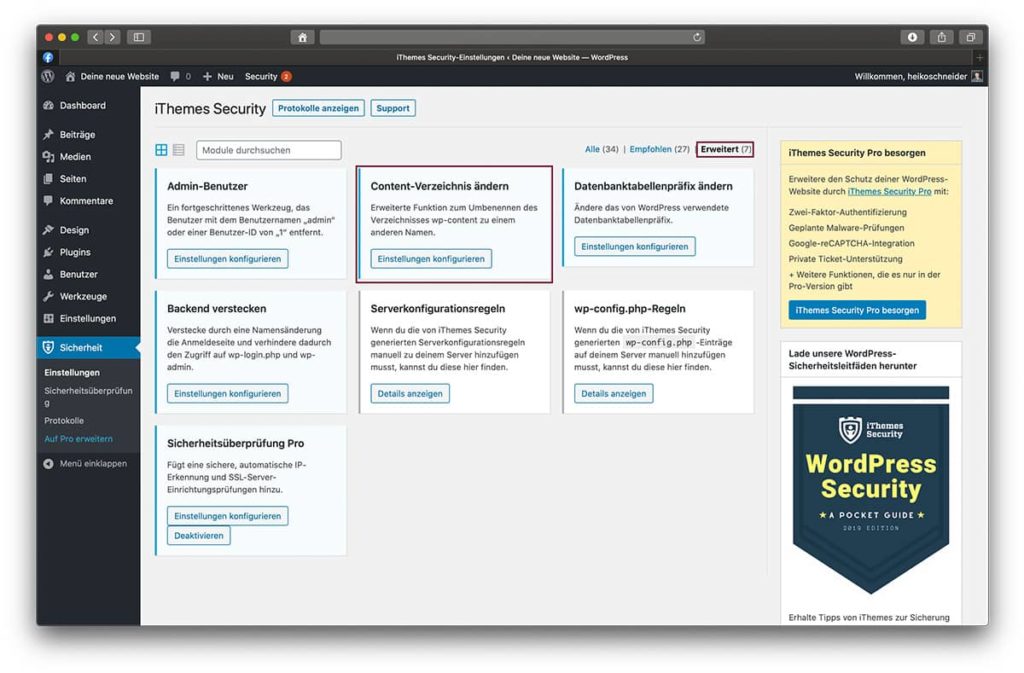
Verzeichnisnamen wie „assets“ oder „app“ eigenen sich besonders gut.
Die Login-URL ändern
Ein weiterer Faktor für etwas mehr Sicherheit ist das Ändern der Login URL. Diese ist bei WordPress ja immer mit www.deinewebsite.de/wp-admin festgelegt.
Mit iThemes kannst du die URL in einen Begriff deiner Wahl ändern.
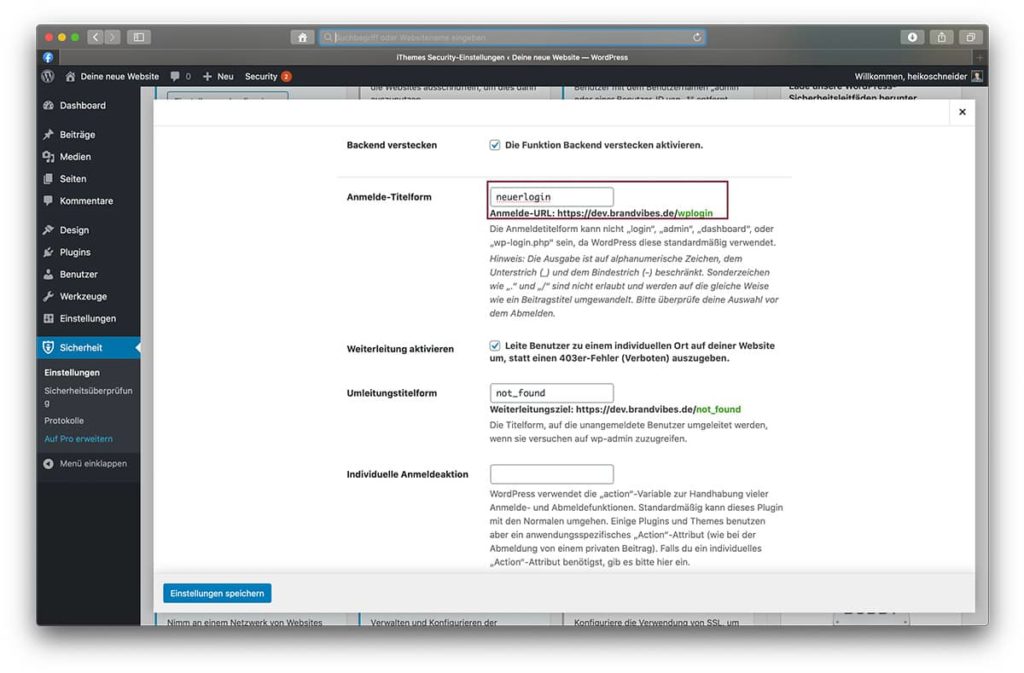
So wird aus: www.deinwordpressblog.de/wp-admin
Schnell: www.deinwordpressblog.de/geheimerzugang
Wie genau du die URL benennst ist natürlich frei dir überlassen. Wichtig ist nur, dass du dir die URL merkst, weil du dich ansonsten komplett aus deinem WordPress Blog aussperrst.
Design & Theme installieren
Wenn alle Webseiten dieser Welt gleich aussehen würden, wäre das natürlich ziemlich langweilig. Und logischerweise willst du gerne deine eigenen Vorstellungen von der Optik deines WordPress Blogs verwirklichen.
Das CMS macht es dir dabei ziemlich einfach. Im WordPress Themeverzeichnis findest du tausende von kostenlosen Designs, die du frei installieren und einsetzen kannst.
Dazu gibt es noch jede Menge Anbieter im Netz, die Premium Themes verkaufen. Also Designs, die besonders nice sind, oder zusätzliche Funktionen bieten, die ein kostenloses Theme nicht hat.
Für den Start installieren wir dir jetzt erstmal eines der unzähligen kostenlosen Themes aus dem offiziellen Verzeichnis. Und zwar ganz einfach direkt aus deinem WordPress Dashboard heraus.
Dazu gehst du im linke Menü auf den Menüpunkt „Design“ und wählst aus dem Untermenü den Menüpunkt „Themes“.
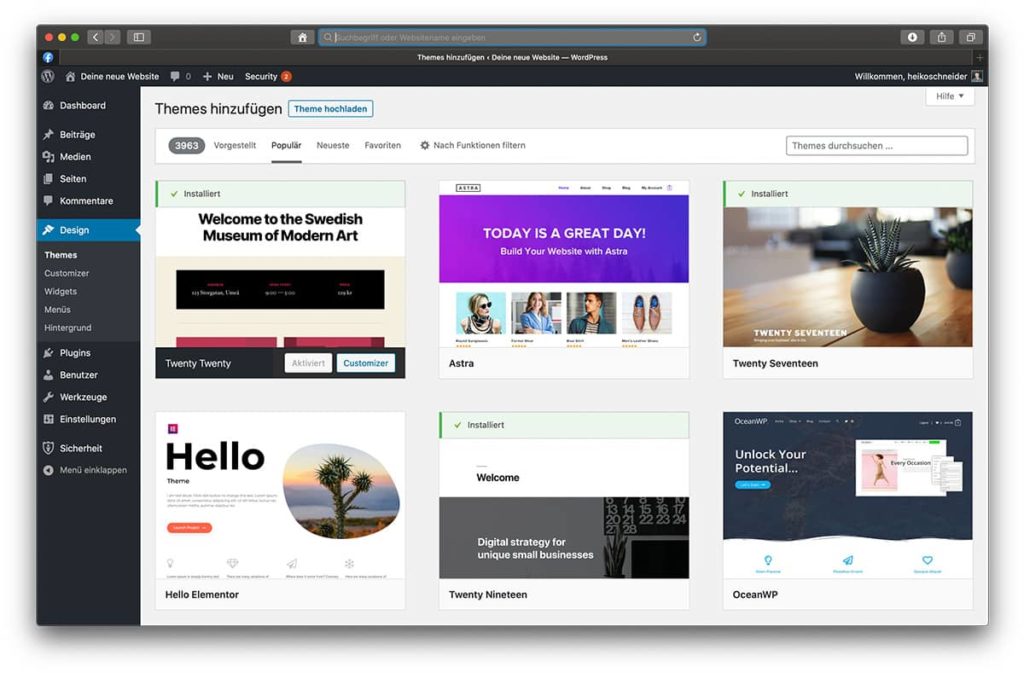
Auf dieser Seite siehst du jetzt die Themes, die aktuell bei dir installiert sind. Besonders gekennzeichnet ist immer das Design, dass gerade aktiv ist.
Oben auf der Seite findest du einen Button „Theme hinzufügen“, über den du auf die Suche nach Themes im offiziellen Themeverzeichnis kommst.
Dort kannst du dir in alle Ruhe ein Theme aussuchen, dass dir gefällt und sogar eine Vorschau laden, mit der du einen besseren Eindruck bekommst.
Mit einem Klick auf den „Installieren“ Button wird dein Wunschdesign runtergeladen und auf deiner Webseite aktiviert.
Schaust du jetzt vorne auf deinen WordPress Blog, erstrahlt er in neuem Glanz.
Permalinks einstellen
Der Begriff Permalink ist ein WordPress eigener Fachbegriff.
Gemeint sind damit die URLs, die dein Blog automatisch generiert, wenn du einen neuen Beitrag erstellst. Also die Adresse, unter der dein neuer Beitrag im Netz auffindbar ist.
In den Grundeinstellungen sind die URLs, die WordPress generiert nicht besonders ansehnlich. Außerdem ist für den Besucher überhaupt nicht zu erkennen, was sich hinter der URL verbirgt.
So sieht einer dieser Permalinks in den Grundeinstellungen zum Beispiel so aus:
https://www.deinewebsite.de/?p=1
Sinnfrei, oder?
Damit sich deine Besucher hinter den URLs etwas vorstellen können, machen wir sie jetzt aussagekräftiger.
Das funktioniert ganz einfach, indem du in deinem WordPress Dashboard auf Einstellungen -> Permalinks gehst.
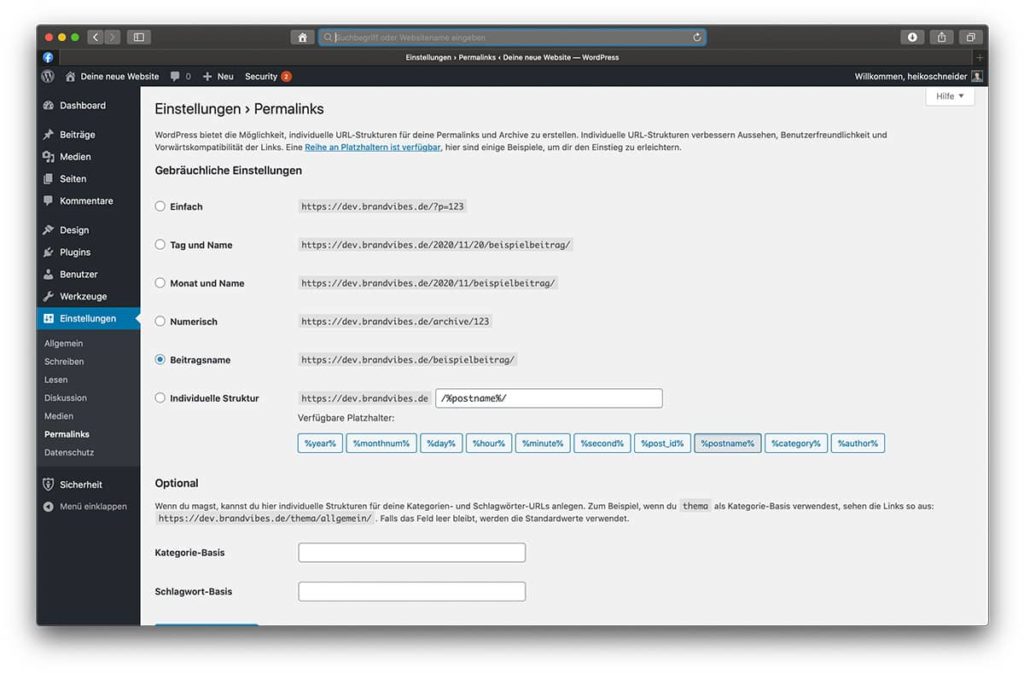
Dort hast du jetzt die Auswahl aus verschiedenen Permalink-Voreinstellungen und kannst deine URLs für den gesamten WordPress Blog sogar noch mit Variablen komplett selbst anpassen.
Wie sollte man die WordPress Permalinks optimal einstellen?
Es gibt zahlreiche Diskussionen darüber, wie die beste URL-Struktur für WordPress Websites sein sollte. Speziell SEOs streiten sich gerne mal über dieses Thema.
Ich würde dir aber immer empfehlen, die URLs oder Permalinks so kurz wie nur irgendwie möglich zu halten.
Deshalb sind Permalinks bis auf wenige Ausnahmen in meinen Blogs auch immer auf die Option „Beitragsname“ gestellt.
Die richtige Einstellung der Permalinks hat nicht nur Vorteile für deine Besucher. Sie haben auch starke Auswirkungen auf die Performance deines neuen WordPress Blogs in der Suchmaschine.
Neben dem sogenannten Title-Tag und den Überschriften deiner Blogartikel, ist die URL eines Artikels einer der wichtigsten Plätze, in denen du dein Hauptkeyword unterbringen solltest.
Nichts-sagende oder zu lange URLs haben spürbar negative Auswirkungen auf deine Suchmaschinenoptimierung.
Seiten und Beiträge anlegen
Du hast jetzt nahezu alles eingestellt, was du zum Start deines eigenen WordPress Blogs brauchst.
Jetzt geht es endlich an’s Eingemachte und wir erstellen die ersten Inhalte.
Bei WordPress wird zwischen Seiten und Beiträge unterschieden, was oft für Fragen bei Einsteigern sorgt.
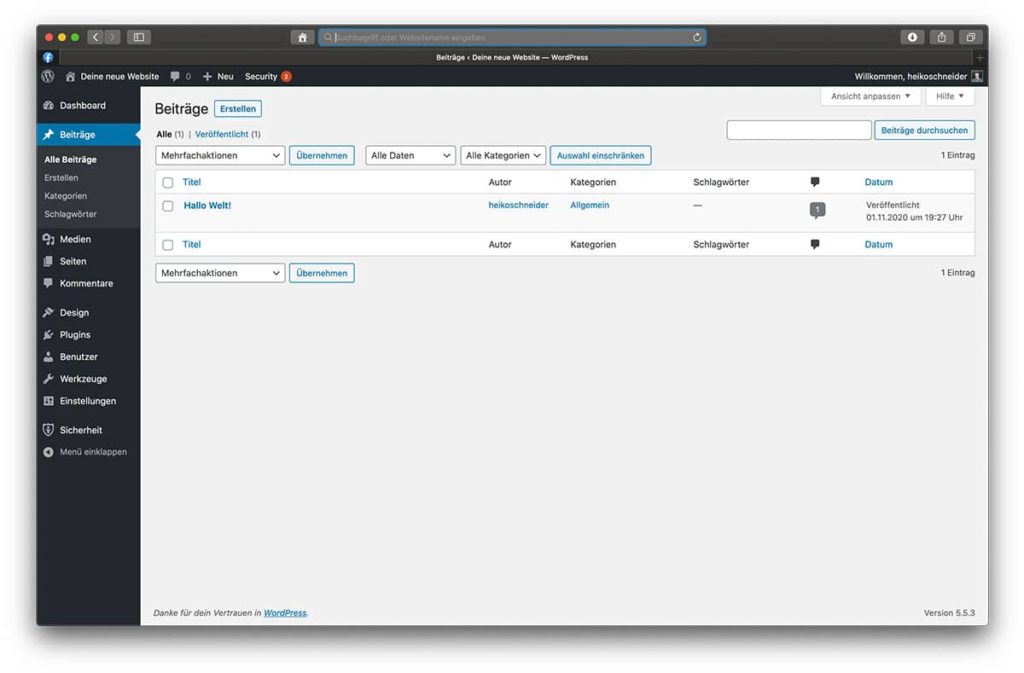
Das sind Beiträge in WordPress
In seinen Ursprüngen ist WordPress ja ein Weblog System. Also eine Art digitales Tagebuch, dass du führen kannst, um der Welt da draußen regelmäßige Updates zu einem bestimmten Thema zu geben.
Deshalb sind Beiträge auch immer mit einem Zeitstempel im Hintergrund versehen, die eine chronologische Sortierung dieser Posts möglich machen.
Beiträge verwendest du für deinen regulären Content. Also die Inhalte, mit denen du deine neue Website regelmäßig füttern möchtest.
Weil Beiträge einen Zeitstempel haben und chronologisch sortiert sind, landen sie auch im RSS Feed deiner Webseite. Das bedeutet, dass Leser deinen Blog über einen so genannten RSS-Reader abonnieren können und so über neue Beiträge informiert werden.
Zusätzlich haben Beiträge in WordPress eine integrierte Kommentarfunktion. Unter den Beiträge blendet das System automatisch die Möglichkeit ein, Kommentare zu hinterlassen und so mit dir in Kontakt oder in einen Austausch zu treten.
Kannst du sehr gut unter diesem Artikel sehen, der übrigens ebenfalls ein Beitrag ist.
Tipp:
Beiträge lassen sich in Kategorien unterteilen. Die Kategorien dienen in WordPress einer besseren Übersichtlichkeit. So kannst du Kategorien und auch Tags für die Themen erstellen, um die es in deinem Blog geht und deine Blogartikel werden diesen direkt zugeteilt.
In einem eigenen Tutorial erkläre ich dir ganz genau, wie du Kategorien in WordPress anlegst und worauf du dabei achten musst.
Das sind Seiten in WordPress
Seiten sind eher für Inhalte gedacht, die relativ statisch sind. Dazu zählen:
- Deine Über-mich-Seite, auf der du dich als Betreiber der Seite beschreibst.
- Das Impressum und die Datenschutzerklärung.
- Die Startseite deiner Website.
- Seiten, auf denen du spezielle Angebote, Dienstleitungen oder Produkte vorstellen möchtest.
Egal, welche der beiden Varianten du nutzt, du kannst unendlich viele Beiträge und Seiten in WordPress anlegen.
Es gibt keine Begrenzung außer der eigenen Übersichtlichkeit.
Deshalb ist es auch sehr sinnvoll, wenn du überwiegend Beiträge nutzt und Seiten nur für die Specials einsetzt, die ich dir weiter oben genannt habe.
Die wichtigsten Seiten für Blogger erstellen: Impressum & Datenschutz
Es gibt genau zwei Seiten, die in Deutschland jeder Blog haben muss. egal, ob er auf WordPress basiert, oder auf irgendeinem anderen Blogsystem:
Ein Impressum und eine Datenschutzerklärung.
Fehlt eine dieser Seiten in deinem Blog riskierst du kostenpflichtige Abmahnungen, die ziemlich teuer und vor allem nervig werden können.
Ein Impressum für deinen WordPress Blog erstellen
Damit du dein Impressum schnell erstellen kannst, habe ich dir hier eine kleine Checkliste angefertigt, die du einfach nur mit Angaben abarbeiten musst.
In das Impressum gehören:
- Dein Name und deine Anschrift wenn du der Anbieter des Blogs bist.
- Straße, Hausnummer und Postleitzahl. Niemals ein Postfach. Das hätte rechtlich keine Geltung.
- Betreibst du deinen Blog als Unternehmen, muss die Unternehmensform (Gbr, GmbH, etc.) zwingend mit in das Impressum.
- Eine Möglichkeit zur schnellen Kontaktaufnahme. Dazu gehören eine Telefonnummer und eine E-Mail-Adresse.
- Bei Unternehmensblogs die Registernummer aus dem Handelsregister.
- Die Umsatzsteuer-Identifikationsnummer wenn du deinen Blog als Unternehmen betreibst.
Eine Datenschutzerklärung für deinen WordPress Blog erstellen
Das Impressum war ehrlich gesagt der einfache Teil. Die so genannte Datenschutzerklärung ist da schon wesentlich komplizierter zu erstellen.
Deswegen gebe ich dir an dieser Stelle auch nicht eine Übersicht aller Daten und Fakten, die du brauchst, sondern verweise dich lieber an den Datenschutz Generator von e-Recht24.de.
Die Anwälte von E-Recht haben einen sehr einfachen Generator aufgebaut, mit dem du kostenlos eine rechtlich ziemlich wasserdichte Datenschutzerklärung erstellen kannst.
Diese musst du später nur kopieren, eine neue Seite in deinem Blog erstellen und die Erklärung einfügen.
WordPress Blog-Seite erstellen
Die Blog-Seite in einem WordPress CMS ist eine spezielle Seite auf der deine letzten Blogbeiträge aufgelistet werden. Also eine Übersichtsseite, auf der deine Besucher wie in einem Archiv durch deine Beiträge stöbern können.
In den Grundeinstellungen zeigt WordPress deine letzten Blogbeiträge rückwärts chronologisch sortiert direkt auf deiner Startseite.
WordPress bietet dir eine ganz einfache Möglichkeit eine separate Startseite und eine extra Blog-Seite zu erstellen.
Als erstes erstellen wir dafür insgesamt zwei neue Seite im WordPress Dashboard:
- eine Seite namens „Startseite“
- und eine Seite mit dem Titel „Blog“.
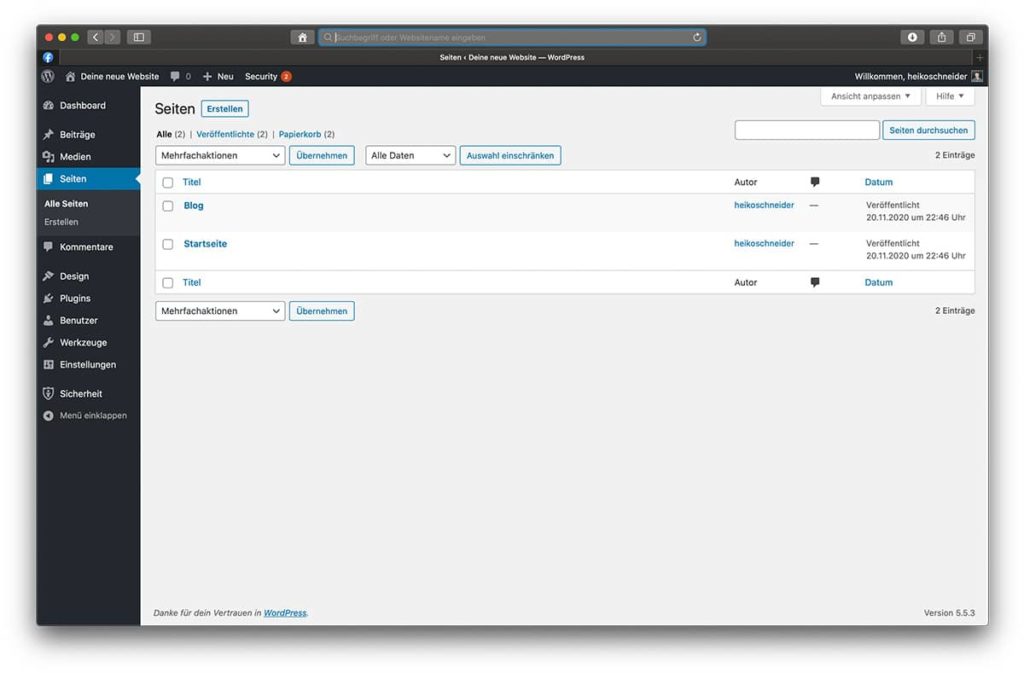
Mach dir jetzt erstmal keine Gedanken über die Inhalte, die du auf diesen Seiten stehen haben möchtest. Auch die Namen, die ich dir oben vorgegeben habe, sind nicht in Stein gemeisselt.
Wichtig ist nur, dass du dir die beiden Namen merkst, wenn du jetzt auf den Menüpunkt „Einstellungen“ und dann im Untermenü auf „Lesen“ gehst.
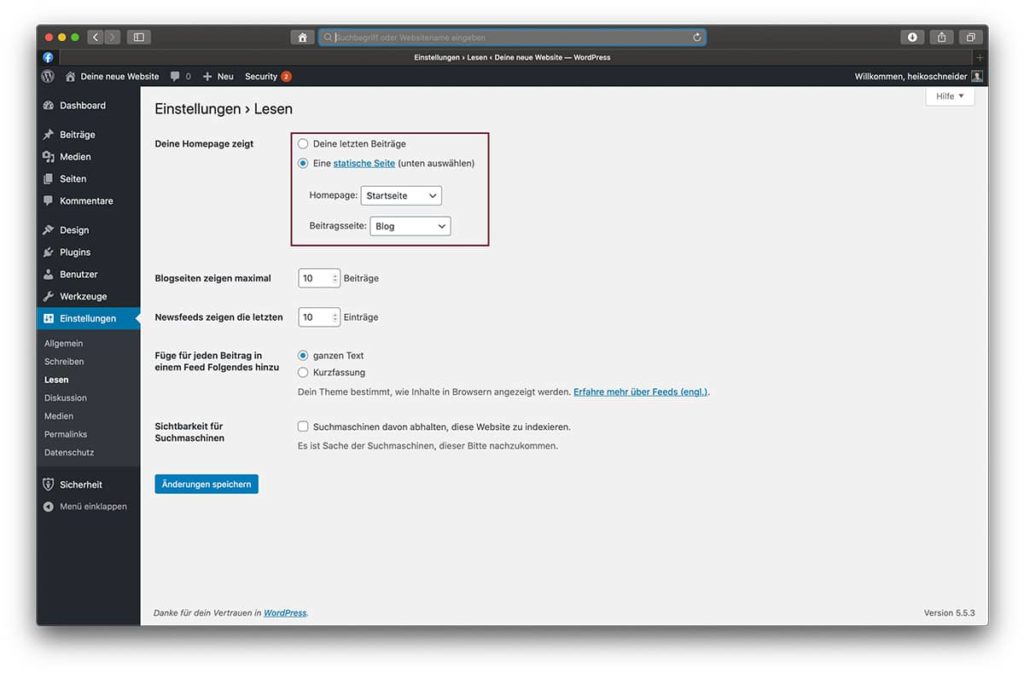
Auf dieser Seite kannst du ganz einfach einstellen, welche Seite als deine Startseite angezeigt werden soll und welche Seite deine letzten Blogbeiträge anzeigen soll.
Wähle oben die „Eine statische Seite“ Option und wähle dann für „Homepage“ deine gerade erstellte Startseite aus und für „Beitragsseite“ die Seite, die du für deine Blogbeiträge angelegt hast.
Fertig. Schon hast du deine Blog-Seite in WordPress erstellt.
Blogartikel schreiben
Wie du einen Blog mit WordPress erstellen kannst, weisst du jetzt. Und bei Fragen bin ich gerne jederzeit für dich da.
Der spannende Teil für dich und deine Reise mit dem eigenen Blog kommt jetzt aber erst: das Schreiben deiner Blogartikel.
Ich möchte dich gerne davor bewahren, dass du viel Zeit und Lebensenergie in den Sand setzt, indem du Inhalte ohne Ende produzierst, die später niemand liest.
Deshalb noch dieser kurze Abschnitt zu schreiben von Blogartikeln.
Die richtige Formatierung von Blogbeiträgen
Der Trick hinter dem Bloggen ist, die Menschen wirklich dazu zu bewegen, deine Beiträge auch zu lesen.
Was so logisch klingt ist in der Praxis gar nicht mal so einfach, weil die Besucher immer weniger Zeit haben und schnell wieder abspringen.
Die richtige Formatierung deines Artikels macht ihn lesbarer und verleitet die Menschen eher dazu, bei der Stange zu bleiben.
Dazu habe ich ein paar Tipps für dich:
- Möglichst viele Zwischenüberschriften
Überschriften und Zwischenüberschriften gliedern deine Texte in einfach zu überfliegende Bereiche. Die meisten Internetnutzer lesen einen Artikel gar nicht erst, sondern überfliegen ihn erstmal nur. Viele Zwischenüberschriften lenken seine Aufmerksamkeit auf einzelne Absätze deines Artikels und animieren zum Lesen. - Kurze Sätze und Absätze
Halte deine Sätze und Absätze so kurz wie möglich. Das macht deinen Blogartikel wesentlich besser lesbar und strukturierter. Als Faustregel gilt: Alle 3 Sätze ein Absatz. - Viel Bildmaterial im Text
Bilder lockern deine Texte nicht nur auf, sondern sind auch Eyecatcher, die deinem Besucher helfen, den Artikel besser zu verstehen und die ihm Abwechslung bieten. Wann immer du sinnvolles Bildmaterial für deinen Beitrag findest, solltest du es auch so zahlreich wie möglich einsetzen. Es gibt niemals zu viele Bilder. Höchstens zu wenige. - Keine zu komplizierte Sprache
Ich weiß, dass wir alle möglichst eloquent wirken wollen. Wir möchten zeigen, dass wir die Sprache gut beherrschen und uns perfekt ausdrücken können. Je komplizierter du dich aber ausdrückst, desto schwieriger wird es, deine Texte zu lesen. Mach die Beiträge spannend und einfach zu lesen und deine Besucher werden länger auf deiner Seite bleiben.
Keyword-Recherche und Keyword-Analyse
Inhalte auf Websites werden immer dann gelesen, wenn sie auch jemand findet. Und finden tut man nur dass, was man auch gesucht hat.
Deshalb ist es wichtig, dass du deine Blogartikel immer mit einem Fokus auf Keywords schreibst. Also auf die Begriffe, die die Menschen in die Suchmaschine eingeben, um Informationen zu finden.
Ein eigenes Tutorial zum Thema Keyword-Recherche steht noch ganz oben bei uns auf der ToDo-Liste, aber einen kleinen Trick für das Finden von guten Keywords will ich dir hier schon mal mit auf den Weg geben, damit du loslegen kannst.
Sollten Blogger Social Media Kanäle bespielen, oder nicht?
Auf diese Frage kann ich dir aus meiner Erfahrung heraus eine sehr einfache Antwort geben:
Erstmal nicht.
Das Problem, dass die meisten Blogger haben, ist das Erstellen von Content. Und Content ist King.
Fütterst du deinen neuen Blog nicht möglichst schnell mit neuen Beiträgen, wirst du in absehbarer Zeit keinen Traffic bekommen. Also keine Besucher.
Und das Schreiben von neuen Blogartikeln ist eine relativ harte Arbeit, die du nicht unterschätzen solltest.
Wer zwei Hasen gleichzeitig jagt, wird gar keinen Hasen fangen.
Zitat von meiner sehr schlauen Oma
Social Media Kanäle bringen dir kurz- und mittelfristig erstmal keinen Traffic. Sie können höchstens ein zusätzliches Standbein sein, dass dir etwas mehr Reichweite bringt.
Den eigentlichen, kostenlosen Traffic bekommst du ausschließlich durch die Suchmaschine. Und diese Suchmaschine braucht Content auf deinem Blog, um dir Traffic schicken zu können.
Das heißt übrigens nicht, dass du niemals nicht Social Media Kanäle für deinen Blog nutzen solltest.
Wenn du relativ fleißig deinen eigenen WordPress Blog mit Inhalten fütterst, kannst du dich nach ca. einem Jahr zurücklehnen und diese Inhalte einfach nur ab und an updaten. Ab diesem Moment hast du auch Zeit, dich stärker um Social Media und andere Spielereien zu kümmern.
Es gibt aber noch eine Sache, die du direkt von Anfang an einsetzen kannst:
Eine eigene E-Mail-Liste für deinen WordPress Blog erstellen
Eine eigene E-Mail-Liste ist pures Gold wert. Nicht umsonst heißt es in Online Marketer Kreisen so schön:
The money is in the list.
Der große Vorteil an einem eigenen Newsletter oder einem E-Mail Verteiler liegt darin, dass er dich und deinen Blog unabhängiger macht. So mancher Blogger konnte schon kurzfristige Traffic-Schwankungen durch Google sehr gut mit einem eigenen Newsletter kompensieren.
Wenn du glaubst, dass E-Mail oder Newsletter nicht funktionieren oder niemand deinen Newsletter abonnieren würde, irrst du dich übrigens gewaltig.
Das Ding funktioniert nach wie vor wie geschnitten Brot und bringt einem Blog immer in dem Moment Traffic, in dem der Newsletter rausgeschickt wird.
Wie gut ist WordPress?
WordPress ist eines der besten Content Management Systeme der Welt. Nicht ohne Grund nutzen laut W3Techs 63,7% aller Websites das CMS.
Das liegt in erster Linie daran, dass WordPress alle aktuellen Webstandards einhält und vielseitig einsetzbar ist. Nicht nur als Weblog-Software, sondern auch für ausgewachsene Websites und sogar für Onlineshops (z. B. über das Plugin Woocommerce).
Ich empfehle auch Anfängern WordPress sehr gerne, weil du eigentlich nicht viel brauchst, um loszulegen. Ein wenig Webspace und eine MySQL- oder MariaDB-Datenbank, die die meisten Hostingpakete inklusive haben.
Mit der berühmten „5-Minuten-Installation“ ist WordPress auch für Einsteiger sehr schnell installierbar und später mit Plug-Ins, Themes und Child-Themes sehr einfach zu erweitern.
Was genau ist WordPress?
WordPress ist eine Weblog-Software und ein so genanntes Content-Management-System, dass am 27. Mai 2003 erstmals von Matthew Mullenweg und Mike Little entwickelt und der Allgemeinheit zur Verfügung gestellt wurde.
Mittlerweile wurde daraus das Unternehmen Automattic, dass die Entwicklung von WordPress verwaltet. Insgesamt sind an der Weiterentwicklung aber hunderte ehrenamtliche Entwickler beteiligt.
WordPress basiert komplett auf PHP und kann unter https://wordpress.org kostenlos runterladen werden.
Warum ist WordPress gratis?
Die Idee hinter WordPress ist es, den Menschen eine einfache Möglichkeit zu geben, ihr Wissen und ihre Meinungen mit der Welt zu teilen. Damit sie das so einfach wie möglich machen können, haben die Entwickler hinter WordPress die gesamte Software Open Source gestellt. D.h. in diesem Fall, dass sie kostenlos für die Menschen verfügbar und einsetzbar ist.
Eine wie ich finde wunderbare Idee, die in meinen Augen das komplette Internet ein wenig revolutioniert hat. Nicht umsonst laufen heutzutage rund 33 % aller Websites unter dem WordPress Content Management System.



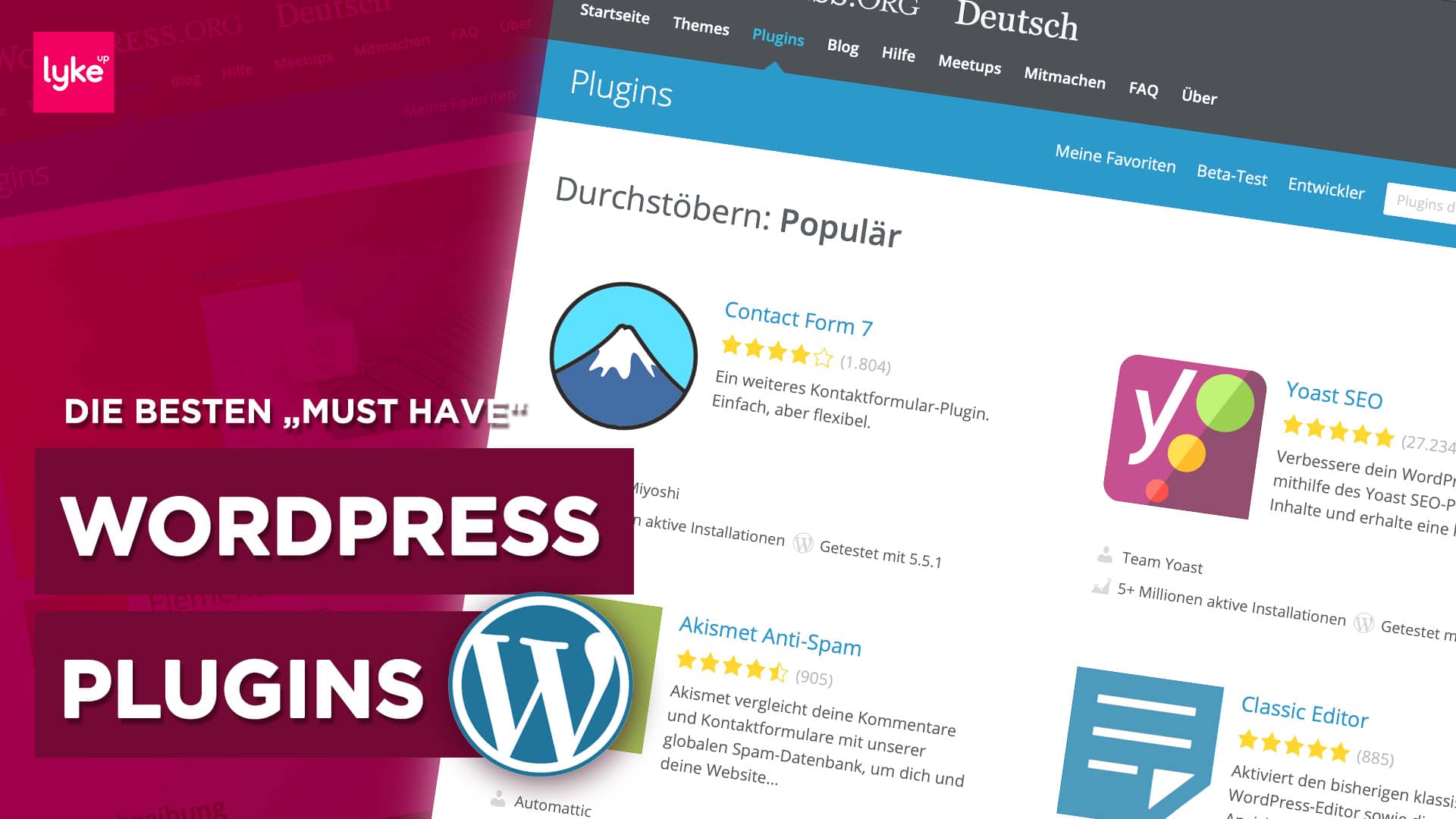
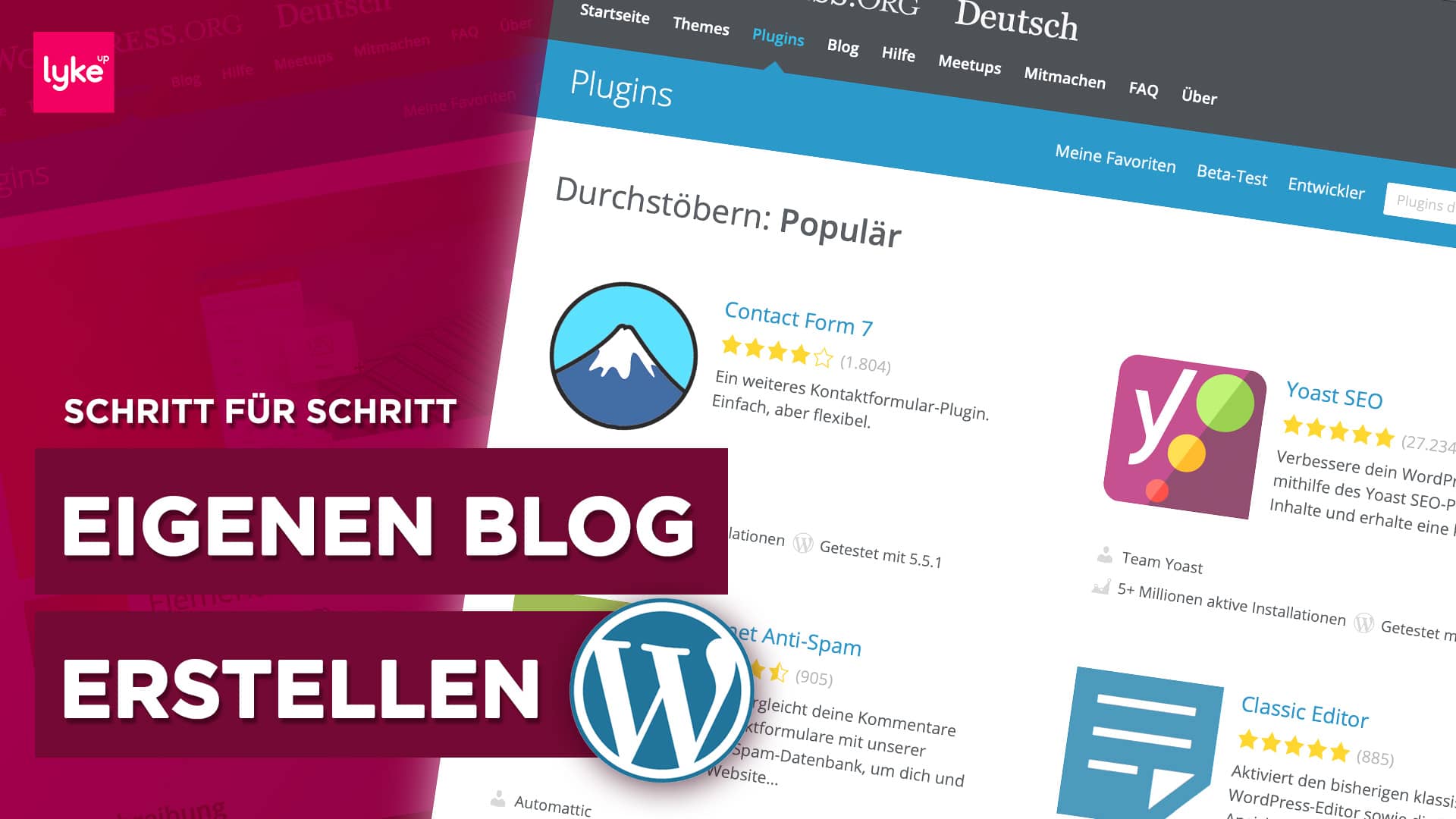


Sehr gute Anleitung, danke 🙂
Hallo Hannah,
danke für’s Lob! Und gern geschehen. 🙂